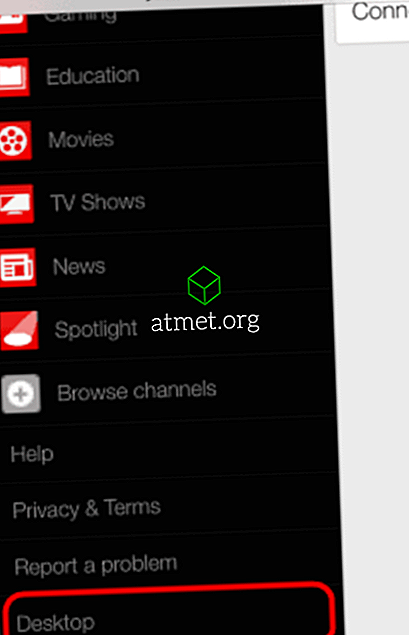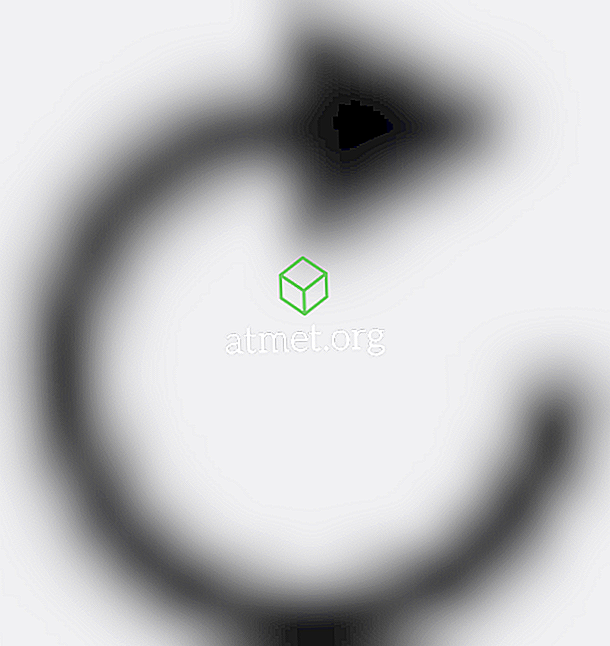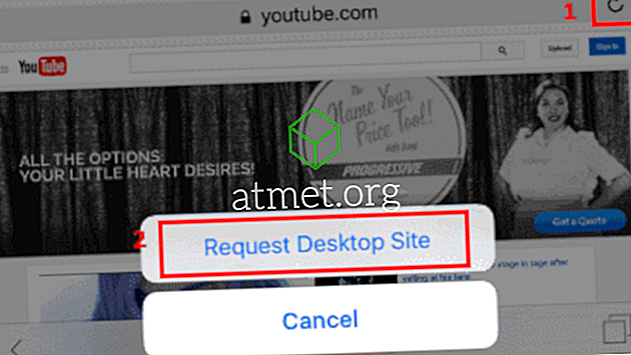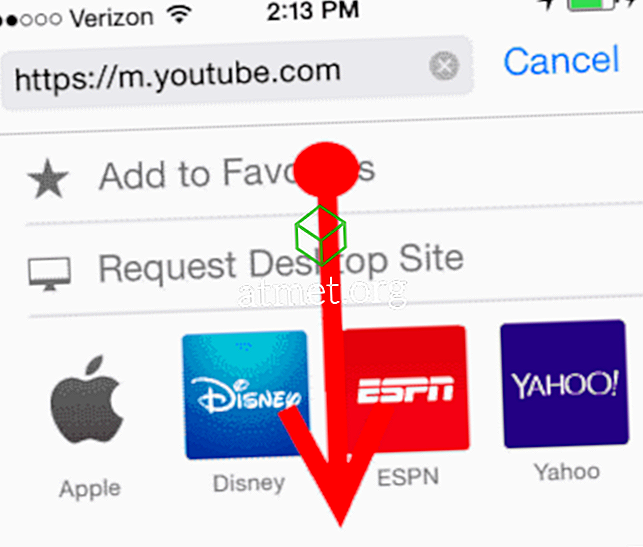Apple iPhoneまたはiPadのSafari for iOSブラウザからフルデスクトップ版のYouTubeを見たい場合は、ほんの数ステップで実行できます。 このチュートリアルに従うと、デスクトップ版のWebサイトが提供するすべての機能にすぐにアクセスできます。
続行する前にJavaScriptを有効にする
以下の手順を実行する前に、JavaScriptがSafariで有効になっていることを確認してください。 YouTubeの機能の多くは、有効にしない限り使用できません。 これを行うには、ホーム画面に移動して「 設定 」>「 Safari 」>「 詳細 」の順に選択します。 そこから、「 JavaScript 」を「 オン 」(緑色)に切り替えます 。

YouTubeアプリがインストールされている場合も、これらの手順は機能しない可能性があります。 だからあなたはそれをアンインストールすることができます。
オプション1 - クイックショートカット
Safariアプリを開き、引用符を付けずに「 www.youtube.com/?app=desktop 」と入力すると、Safari for iOSでデスクトップ版のYouTubeにすぐにアクセスできます。 そこから「 Go 」をタップすると、すぐにデスクトップ版のYouTubeに移動します。
オプション2 - デスクトップメニュー
長いURLを入力したくない場合は、代わりに次の手順を実行できます。
- Safariアプリを開き、「 youtube.com 」と入力してから[ Go]を押します。
- モバイル版のYouTubeが表示されます。 その後、画面の左上隅にあるメニューボタンをタップできます。
- メニューの一番下までスクロールしてから、「 デスクトップ 」をタップします。
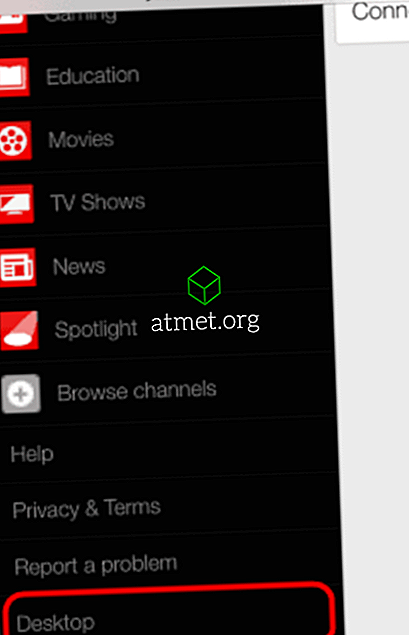
オプション3 - Safariの設定
iOS 9以降
- Safari WebブラウザでYouTube.comにアクセスしてください。
- 矢印アイコンで円をタップ&ホールド
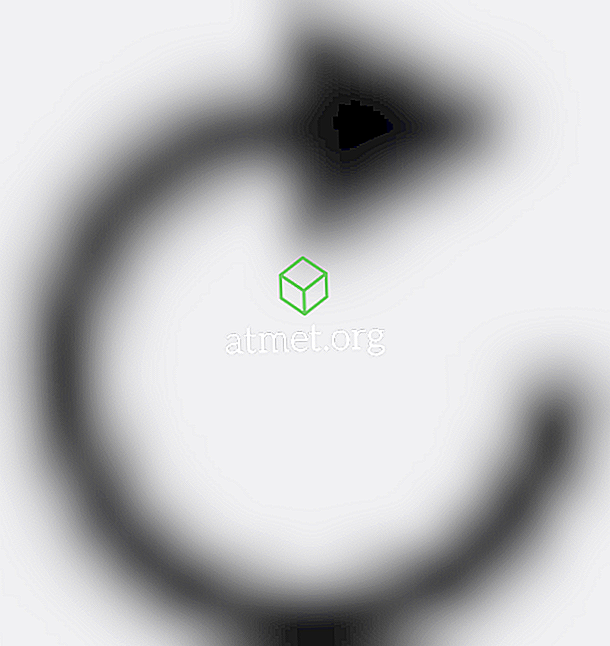
右上隅にあります。 - 「 デスクトップサイトをリクエスト 」を選択します。
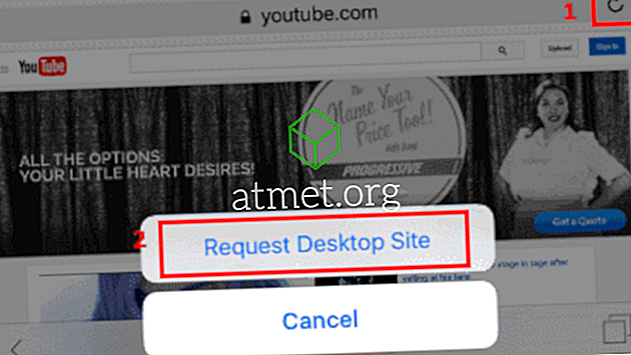
これで終わりです! デスクトップ版のYouTubeが表示されます。
iOS 8
- Safariアプリを開き、「 youtube.com 」と入力してから[ Go]を押します。
- アドレスバーのURLをタップして強調表示し、ブックマークメニューを表示します。
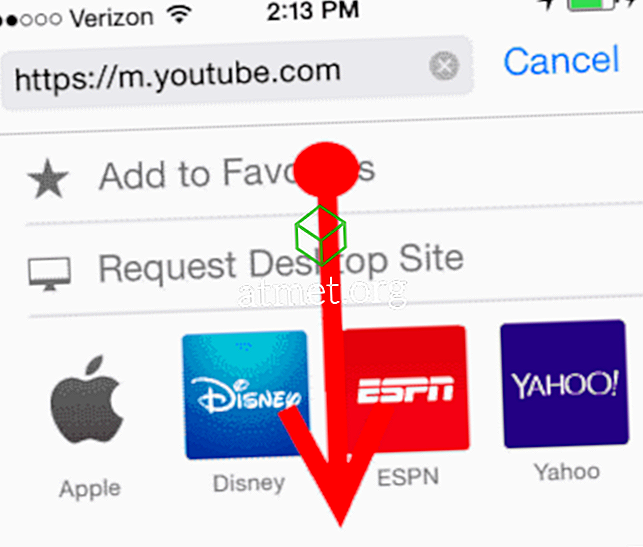
- アドレスバーの真下から始めて、下にスワイプして[デスクトップサイトの要求 ]オプションを表示します。 それを選択すれば完了です。

あなたはそれを持っています! iPhoneまたはiPadからデスクトップ版のYouTubeにアクセスする3つの方法。